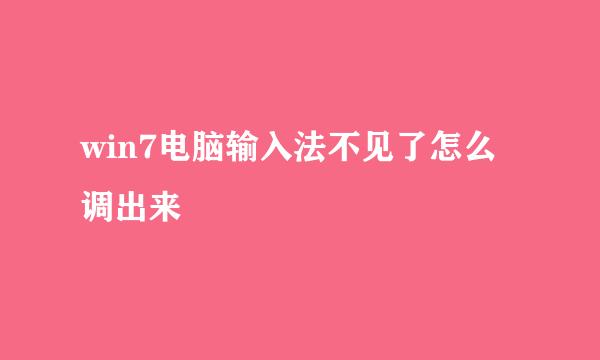VMware Workstation 16之创建虚拟机windows 11
的有关信息介绍如下:
VMware Workstation 16创建windows 11虚拟机。目的是让新手快速掌握VM16虚拟机软件的使用。同时也可以尝试掌握windows 11系统的安装(这个将会在下一篇经验中分享)。
打开”VMware Workstation Pro“,选择”文件“->”新建虚拟机“,弹出的对话框不用做任何修改,直接下一步。
选择第二项,点击”浏览“,选择系统镜像”Windows11_InsiderPreview_Client_x64_zh-cn_22000.iso“,然后下一步。
这里需要注意了,因为windows 11比较新,虚拟机还没有更新对应的深度支持,所以这里选择”windows 10 x64“,然后下一步。但也不用担心装不上,事实是可以使用的。
虚拟机名称填”windows 11“,然后选择虚拟机系统存放的位置,选择的标准就是必须有足够的存储空间。
这里不会设置的可以直接默认,不作修改。这里其实就是设置一个磁盘大小,相当于你买新电脑要买多大的硬盘。可以根据你实际的硬盘可使用空间来设置。
这里要求设置硬件,这里默认就好。(以后进阶再深入学习)
通过以上步骤,虚拟机windows 11创建完成。最终结果如下图。


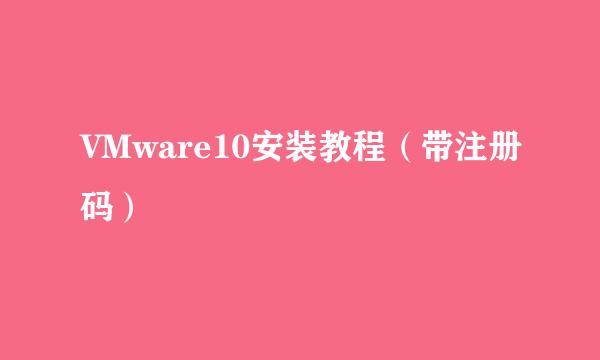















![怎样点亮qq微信图标 【图文并茂】:[1]](/upload/jingyan/2024/0830/c673250f.jpg)